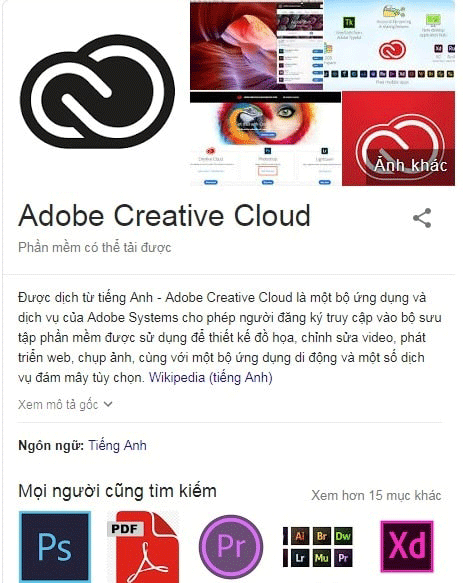Cho dù bạn là một người đã dùng thành thạo hệ điều hành Windows. Hay mới chỉ là một người mới bắt đầu làm quen với nó. Thì bạn đều có thể thường xuyên sử dụng một vài thủ thuật windows giúp các thao tác diễn ra nhanh hơn. Chúng tôi xin giới thiệu những thủ thuật windows giúp bạn tiết kiệm thời gian khi sử dụng Windows XP, Vista hay Windows 7. Xin vui lòng in bản danh sách này ra, để trên bàn, dưới gối hoặc bất kỳ nơi nào khác để có thể sử dụng mỗi khi cần thiết nhé 😀
Một số thủ thuật Windows ấn tượng nhất
Các lệnh với phím Windows
Run, Windows, run: Để truy nhập cửa sổ lệnh dễ dàng, ấn tổ hợp phím Windows-R.
Mở Windows Explorer bằng bàn phím. Bạn muốn mở cửa sổ Windows Explorer mà không cần rời tay khỏi bàn phím? Vui lòng sử dụng tổ hợp phím Windows-E.
Hiện nhanh Desktop trên màn hình: Để tới màn hình Desktop ngay lập tức. Hãy sử dụng tổ hợp phím Windows-D để ẩn hết các cửa sổ đang mở. Nhấn Windows-D thêm lần nữa để trở lại trạng thái như ban đầu.
Khóa các cửa (và cả cửa sổ): Bạn muốn ra ngoài vài phút? Hãy nhớ ấn tổ hợp phím Windows-L. Để khóa màn hình máy tính lại – thao tác giúp cho bạn bảo vệ máy tính của mình. Để không ai có thể truy nhập vào được. Tất nhiên, trừ trường hợp họ biết password của bạn!
>>> Mẹo thủ thuật trong máy tính mà bạn nên biết
Những thủ thuật Windows kinh điển
Chuyển đổi giữa các ứng dụng trên màn hình: Sử dụng tổ hợp phím Alt-Tab để chuyển đổi giữa các chương trình đang mở mà không phải sử dụng chuột. Đó có lẽ là thủ thuật lâu đời. Và hay được sử dụng nhất của hệ điều hành Windows.
Chuyển tới các cửa sổ khác nhau trong một ứng dụng: Nhấn tổ hợp phím Ctrl-Tab để chuyển từ cửa sổ này tới của sổ kia của một ứng dụng. (hoặc giữa các tab khác nhau của cửa sổ trình duyệt web). Đây là một thủ thuật tương tự như ở trên, nhưng có lẽ lại là thao tác ít được sử dụng nhất từ trước tới nay.
Nhìn thấy mọi thư mục: Trên cửa sổ Window Explorer, click vào Tools > Folder Options. Từ đó bạn có thể cho hiện mọi thư mục bị ẩn, hoặc hiển thị đường dẫn đầy đủ ở thanh tiêu đề, hiển thị phần file mở rộng, và nhiều hơn thế nữa.
Những file update không mong muốn:
Để giữ phiên bản hệ điều hành của bạn ổn định và được cập nhật một cách phù hợp. Xin hãy mở Windows Update (Automatic Update đối với Windows XP). Và đặt chế độ Download updates but let me choose whether to install them. (tải các bản updates về và để cho tôi lựa chọn có nên cài đặt chúng hay không). Bằng cách này, bạn sẽ không phải ở vào tình cảnh bị Windows hối thúc khởi động lại máy khi bạn không mong muốn
Tùy chọn thanh tác vụ của bạn: Click chuột phải vào Thanh tác vụ (Taskbar) và chọn Properties để tìm các lựa chọn có thể chuyển Start menu trở lại kiểu cũ. Hãy chọn xem biểu tượng nào sẽ được xuất hiện trên Notification area). Rồi cài đặt các chương trình mặc định xuất hiện trên Start bar menu, và nhiều hơn nữa.
Các thủ thuật windows với ổ cứng: Bạn có thể làm mọi việc với ổ cứng của mình ngay trên nền Windows bằng cách vào Start > Run. Gõ diskmgmt.msc rồi nhấn <Enter> để mở tiện ích Disk Management. Ở đây bạn có thể thay đổi tên ổ cứng, một số đặc tính. Thậm chí với Vista bạn có thể chia ổ ngay ở tiện ích này. (với điều kiện bạn nên backup dữ liệu trước để đề phòng các sự cố có thể xảy ra).
Tăng tốc các ứng dụng của bạn
Quản lý Task Manager: Windows có cung cấp một ứng dụng dựng sẵn là Task Manager (quản lý tác vụ, được mở bằng tổ hợp phím Ctrl-Alt-Del và click Task Manager). Là một ứng dụng rất hữu ích cho phép bạn kiểm soát tình trạng sử dụng tài nguyên của hệ thống. Nhưng một số người dùng chuyên nghiệp sẽ yêu thích Process Explorer hơn. Đó là ứng dụng chỉ ra chi tiết hơn giúp bạn có thể tìm ra đâu là điểm làm thất thoát bộ nhớ, hay vấn đề gặp phải với các DLL gây phiền toái.
Đổi IP để sửa lỗi kết nối mạng: Nếu bạn gặp vấn đề kết nối mạng, xin mở cửa sổ command prompt (bằng cách gõ cmd vào ô Run trên Start menu). Và gõ dòng lệnh ipconfig/ renew để kết nối lại với mạng máy tính của bạn.
Chỉ mục cái này, không phải cái kia:
Tiện ích đánh dấu chỉ mục tìm kiếm Windows Search indexer có thể tăng tốc độ tìm kiếm. Nhưng quá trình đánh dấu chỉ mục bản thân nó lại có thể gây ra sự lãng phí tài nguyên hệ thống khá lớn. Để khắc phục tình trạng này, đối với Windows XP, hãy mở My Computer. Click chuột phải vào biểu tượng của từng ổ cứng và chọn Properties. Ở phía cuối của menu, bạn sẽ thấy dòng tùy chọn. “Allow indexing service to index this disk for faster searches”. Bỏ đánh dấu dòng này và click OK.
Để máy tính khởi động nhanh hơn: Nếu PC của bạn cứ “dậm chân tại chỗ” trong quá trình khởi động. Xin nhấn phím Windows xp và gõ msconfig để mở tiện ích System Configuration. Kiểm tra trong tab Startup để xem hệ thống của bạn load những gì khi khởi động. Máy tính của bạn có thể khởi động những dịch vụ. Và ứng dụng mà bạn không cần hoặc không cần thiết được sử dụng trong khi khởi động.
Quản lí các thư mục được chia sẻ: Để có sự trợ giúp trong việc quản lí các thư mục được chia sẻ trên máy tính của bạn, click chuột phải vào My Computer. (hoặc Computer đối với Windows 7). Và click vào Manage để tới công cụ Computer Management. Sau đó chỉ tới mục Shared Folders để xem danh sách các thư mục được chia sẻ. Và những tùy chọn liên quan tới chúng.
Một số ứng dụng hữu ích và windows xp
Không cần dùng chuột: Những người dùng Windows XP có thể sử dụng Launchy. Một chương trình điều khiển bàn phím cho phép bạn truy nhập các chương trình, files. Và thậm chí cả các Website với chỉ vài tổ hợp phím đơn giản. (Người dùng Vista hoặc Windows 7. Có thể sử dụng được ứng dụng tương tự từ công cụ tìm kiếm trên Start menu).
>>> Xem thêm: Cách tăng tốc độ chuột Xem ở đây
Xóa ứng dụng sạch hơn: Để chắc chắn các chương trình đã được dỡ bỏ hoàn toàn. Hãy sử dụng Revo Uninstaller .Ứng dụng thường xóa sạch hoàn toàn các ứng dụng hơn là chức năng remove program mà Windows cung cấp sẵn.
Trên đây Aviosen đã giới thiệu cho bạn những thủ thuật windows hữu ích mà bạn nên biết, nếu bạn thấy bài viết hay và bổ ích hãy share đến những người bạn của bạn nhé